Elimină virusul BeethoveN (Ghid uşor de înlăturare) - Ghid gratuit
Ghid de înlăturare a viruşilor BeethoveN
Ce este Virusul de tip ransomware BeethoveN?
Ransomware-ul BeethoveN începe să cânte o „simfonie” cu fişierele dumneavoastră
“Virusul BeethovenN” defineşte un ransomware care se infiltrează în calculatoare şi adaugă extensia de fişier .beethoveN fişierelor criptate. În timp ce titlul acestei ameninţări aduce un zâmbet pe buzele experţilor din IT, utilizatorii afectaţi probabil nu au aceleaşi sentimente. Este de înţeles, deoarece acesta tot funcţionează ca şi virus cibernetic care produce haos în sistem. Se pare că acest malware este o altă probă bazată pe virusul HiddenTear. Se pare că malware-ul este încă în prag de dezvoltare. Mai mult, nota de recompensă reflectă faptul că dezvoltatorul s-a distrat în timp ce programa malware-ul, deoarece fiecare propoziţie din nota recompensei sfârşeşte cu o notă muzicală şi nu cu un punct. Mai mult, criminalul cibernetic îşi lasă cheile de regiştri distinctive printre fişierele de sistem, de exemplu HKCU\Environment\SAVETHETREES. Se pare că individul nu este doar fan al lui Beethoven, ci promovează şi ecologia. Lăsând deoparte interesul profesional, este posibil să fiţi interesat de un singur lucru- eliminarea malware-ului BeethovenN.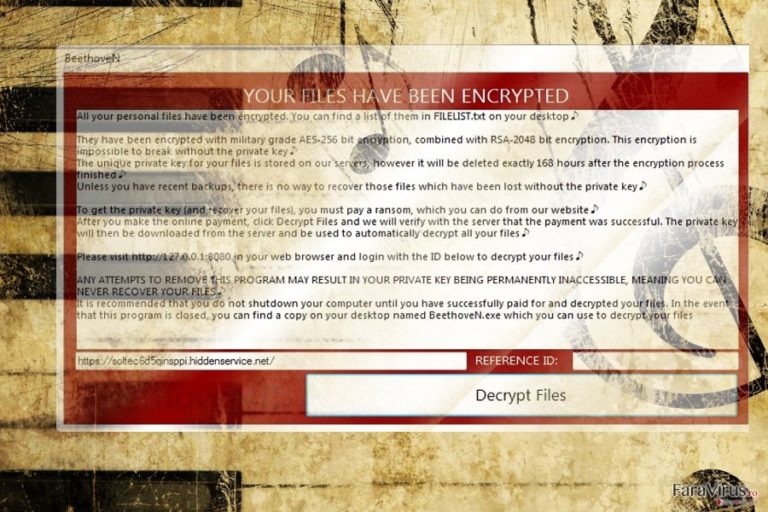
Alte analize dezvăluie şi referinţe la adresa compozitorului Chopin. În afară de interfaţa de utilizator a aplicaţiei, FILEUST.txt este plasat în dosarul local şi pe ecran. Conţine aceleaşi informaţii ca şi software-ul. Salută utilizatorii într-o manieră politicoasă şi îi informează despre faptul că fişierelor lor au fost criptate cu ajutorul tehnicilor de criptare AES-256 şi RSA-2048. Continuă să avertizeze utilizatorii că decriptarea este imposibilă fără obţinerea cheii private. Interesant este faptul că menţionează că copiile de rezervă reprezintă singurul mod de a restaura fişierele. Victimele ar trebui să se conecteze pe adresa http indicată şi să transfere recompensa. După, utilizatorii pot trece pe o altă pagină a software-ului în care dezvoltatorul îşi exprimă recunoştinţa pentru decriptarea fişierelor. Nota de recompensă mai menţionează şi faptul că utilizatorii trebuie să se grăbească deoarece cheia de decriptare va fi stocată pentru doar 168 de ore. Oferă şi o funcţie opţională de „rescanare” dacă toate fişierele criptate nu au fost decriptate din prima încercare. Mai mult, malware-ul BeethovenN indică şi un alt website https://soltec6d5qinsppi.hiddenservice.net/. Totuşi, niciunul dintre website-urile furnizate funcţionează, deci, este posibil ca plata recompensei să fie în van. În schimb, treceţi la ghidul de eliminare a virusului BeethovenN. 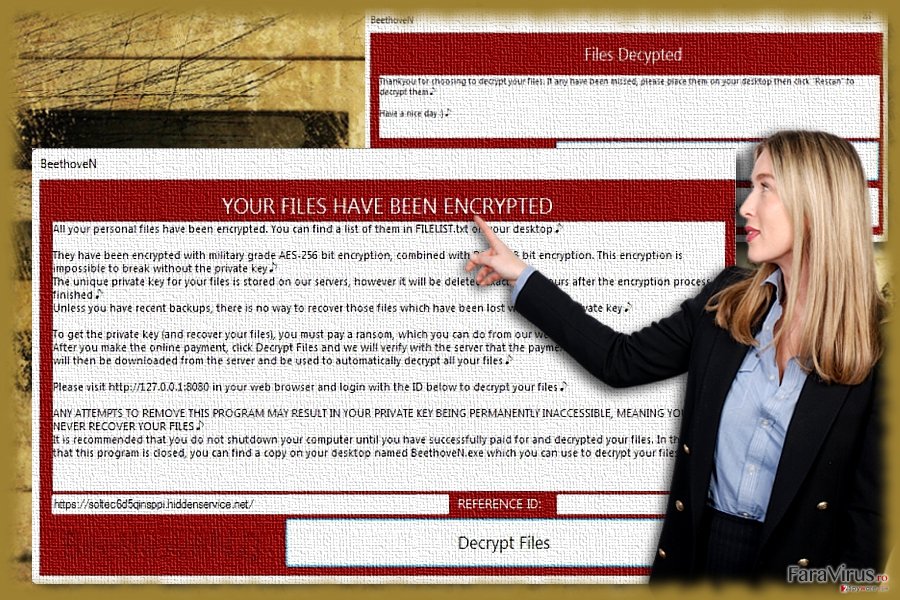
Particularităţile de transmitere a malware-ului
Vorbind de metodele de distribuţie, virusul nu posedă funcţii excepţionale. Atacă victimele atunci când acestea navighează pe domenii corupte , de exemplu, torrente sau pagini web cu jocuri. Nu excludeţi email-urile spam. Mai mult, fişierul BeethoveN.Infected.Final.NoObfustication.exe poate fi deghizat ca şi o actualizare falsă de software. Nu vă grăbiţi să deschideţi email-urile spam pentru a evita atacul ransomware-ului BeethovenN. Mesajele similare vă pot provoca să deschideţi email-ul pentru a executa fişierele ataşate. Fiţi vigilent şi asiguraţi-vă că nu actualizaţi doar aplicaţiile de securitate cibernetică, ci şi aplicaţiile din sistem. De exemplu, FortectIntego sau Malwarebytes asistă nu doar la terminarea infecţiei, ci şi la scoaterea rădăcinilor acesteia din cheile de regiştri.
Paşi de terminare a lui BeethovenN
Cu toate că este evident faptul că hackerul a creat acest malware în glumă, tot manifestă cunoştinţe de programare. Deci, malware-ul este capabil să provoace daune unui dispozitiv şi fişierelor personale. Înainte de a trece la opţiunile de decriptare, asiguraţi-vă că eliminaţi permanent virusul BeethovenN. Puteţi folosi unelte de eliminare malware pentru a sfârşi acest ransomware. În cazul în care nu puteţi finaliza eliminarea lui BeethovenN, aruncaţi o privire peste instrucţiunile de mai jos.
Manual de înlăturare a virusului BeethoveN
Înlăturaţi BeethoveN utilizând Safe Mode with Networking
În cazul în care nu puteţi lansa o aplicaţie anti-spyware, folosiţi Safe Mode. Vă poate oferi acces limitat la funcţiile vitale ale sistemului, după care puteţi lansa unealta de securitate cibernetică, şi în final să eliminaţi virusul BeethovenN.
-
Pasul 1: Reporniţi calculatorul pentru a Safe Mode with Networking
Windows 7 / Vista / XP- Apăsaţi Start → Shutdown → Restart → OK.
- Atunci când calculatorul dumneavoastră devine activ, începeţi apăsând de mai multe ori pe F8 până când observaţi fereastra Advanced Boot Options
-
Select Safe Mode with Networking from the list

Windows 10 / Windows 8- Apăsaţi butonul Power de pe ecranul de autentificare Windows. Acum ţineţi apăsat pe Shift, care se află pe tastatura dumneavoastră, şi apăsaţi pe Restart..
- Acum selectaţi Troubleshoot → Advanced options → Startup Settings şi în final apăsaţi pe Restart.
-
Imediat după ce calculatorul dumneavoastră devine activ, selectaţi Enable Safe Mode with Networking din fereastra Startup Settings.

-
Pasul 2: Înlătură BeethoveN
Autentificaţi-vă în contul infectat şi porniţi browserul. Descărcaţi FortectIntego sau un alt program anti-spyware sigur. Actualizaţi-l după care efectuaţi o scanare completă a sistemului şi înlăturaţi fişierele maliţioase care aparţin ransomware-ului şi finalizaţi înlăturarea lui BeethoveN.
În cazul în care ransomware-ul blockează Safe Mode with Networking, încercaţi următoarea metodă.
Înlăturaţi BeethoveN utilizând System Restore
-
Pasul 1: Reporniţi calculatorul pentru a Safe Mode with Command Prompt
Windows 7 / Vista / XP- Apăsaţi Start → Shutdown → Restart → OK.
- Atunci când calculatorul dumneavoastră devine activ, începeţi apăsând de mai multe ori pe F8 până când observaţi fereastra Advanced Boot Options
-
Select Command Prompt from the list

Windows 10 / Windows 8- Apăsaţi butonul Power de pe ecranul de autentificare Windows. Acum ţineţi apăsat pe Shift, care se află pe tastatura dumneavoastră, şi apăsaţi pe Restart..
- Acum selectaţi Troubleshoot → Advanced options → Startup Settings şi în final apăsaţi pe Restart.
-
Imediat după ce calculatorul dumneavoastră devine activ, selectaţi Enable Safe Mode with Command Prompt din fereastra Startup Settings.

-
Pasul 2: Resetaţi fişierele şi setările sistemului
-
Imediat ce apare fereastra Command Prompt, introduceţi cd restore şi apăsaţi pe Enter.

-
Acum tastaţi rstrui.exe şi apăsaţi din nou pe Enter..

-
Când apare o fereastră nouă, apăsaţi pe Next şi selectaţi punctul de restaurare care este înaintea infiltrării lui BeethoveN. După ce veţi face acest lucru, apăsaţi Next.


-
Acum apăsaţi pe Yes pentru a începe restaurarea sistemului.

-
Imediat ce apare fereastra Command Prompt, introduceţi cd restore şi apăsaţi pe Enter.
Bonus: Recuperaţi-vă datele
Ghidul prezentat mai sus v-ar putea ajuta să eliminaţi BeethoveN din calculatorul dumneavoastră. Pentru a vă recupera fişierele criptate, vă recomandăm să utilizaţi un ghid mai detaliat pregătit de către experţii noştri din securitate, faravirus.ro.Dacă fişierele dumneavoastră au fost criptate de către BeethoveN, puteţi utiliza diverse metode pentru a le recupera:
Cât de util este Data Recovery Pro?
Puteţi încerca să vă restauraţi fişierele cu acest software. Vine la îndemână atunci când recuperaţi fişierele după oprirea neaşteptată a sistemului.
- Descărcare Data Recovery Pro;
- Urmaţi paşii din setările Data Recovery şi instalaţi programul în calculatorul dumneavoastră;
- Lansaţi-l şi scanaţi-vă calculatorul pentru fişierele criptate de către ransomware-ul BeethoveN;
- Recuperaţi-le.
Ce este funcţia Windows Previous Versions?
În cazul în care System Restore a fost activat anterior, puteţi încerca decriptarea manuală a fiecărui fişier.
- Căutaţi un fişier criptat pe care doriţi să îl recuperaţi şi apăsaţi dreapta pe el;
- Selectaţi “Properties” şi mergeţi la fereastra “Previous versions”;
- Aici, verificaţi fiecare copie disponibilă a fişierelui în “Folder versions”. Ar trebui să selectaţi versiunea pe care doriţi să o recuperaţi şi apăsaţi “Restore”.
Metoda ShadowExplorer
Această aplicaţie restaurează fişierele angajând Shadow Volume Copies. Este posibil să aveţi o şansă de a decripta fişierele cu extensia .bethovenN.
- Descarcă Shadow Explorer (http://shadowexplorer.com/);
- Urmaţi setarea de instalare Shadow Explorer şi instalaţi această aplicaţie în calculatorul dumneavoastră.
- Lansaţi programul şi treceţi prin meniul sus-jos din colţul stânga sus pentru a selecta diskul cu datele criptate. Verificaţi ce dosare se află acolo.
- Apăsaţi dreapta pe dosarul pe care doriţi să îl recuperaţi şi selectaţi “Export”. De asemenea, puteţi selecta locul unde doriţi să îl stocaţi.
În final, ar trebui să luaţi în considerare tot timpul protecţia împotriva cripto-ransomware-urilor. Pentru a vă proteja calculatorul de BeethoveN precum şi de alte ransomware-uri, utilizaţi un anti-spyware bun, precum FortectIntego, SpyHunter 5Combo Cleaner sau Malwarebytes.









